Como juntar arquivos WMV

By Olga Krovyakova - modified October 9, 2023, created March 28, 2019.
Se você está se perguntando: "Como mesclar arquivos WMV?" então você precisa do Video Splitter da SolveigMM. É o melhor marcador de videoclipe do Windows Media. O combinador WMV permite processar arquivos de vídeo, combiná-los em colagens, criar uma sequência de vídeo completamente nova a partir dos quadros necessários e editar vídeos a partir de peças, inclusive para um canal do YouTube. Por exemplo, você gravou algum tipo de programa de TV com parâmetros de codificação do formato de arquivo WMV por um certo tempo. Agora você já tem vários desses arquivos multimídia. Você deseja excluir intervalos desinteressantes e deixar apenas as informações significativas. E você também deseja combinar simultaneamente os arquivos restantes em um para gravá-lo em uma mídia.
EXPERIMENTE o divisor de vídeo GRATUITAMENTE
Como juntar arquivos WMV com o Video Splitter?
Para combinar arquivos WMV você precisa usar nossas instruções passo a passo em texto ou nosso tutorial em vídeo. Graças à interface intuitiva do aplicativo, o processo de mesclagem de arquivos de vídeo na versão Windows 10 e anteriores será igualmente confortável para quem está acostumado a trabalhar em outros programas e também para iniciantes. O processo de juntar videoclipes do Windows Media em um arquivo é simples. Juntar-se a vídeos WMV no Windows resultará em um resultado final de alta qualidade se você seguir as instruções.
Para começar a usar um dos melhores aplicativos para mesclar arquivos de vídeo , você precisa baixar a ferramenta de mesclagem WMV, instalá-la em seu computador e executar o aplicativo de mesclagem de vídeo. A seguir, para começar a mesclar arquivos WMV você precisa seguir alguns passos simples enquanto trabalha com o Video Splitter do SolveigMM.
Sequência de trabalho com o Windows Media Joiner
1. Para começar a combinar vídeos, abra o gerenciador de junção. Para fazer isso você precisa selecionar sequencialmente as seguintes opções no menu principal do programa: Ferramentas - Gerenciador de ingressos - Mostrar gerenciador de ingressos.
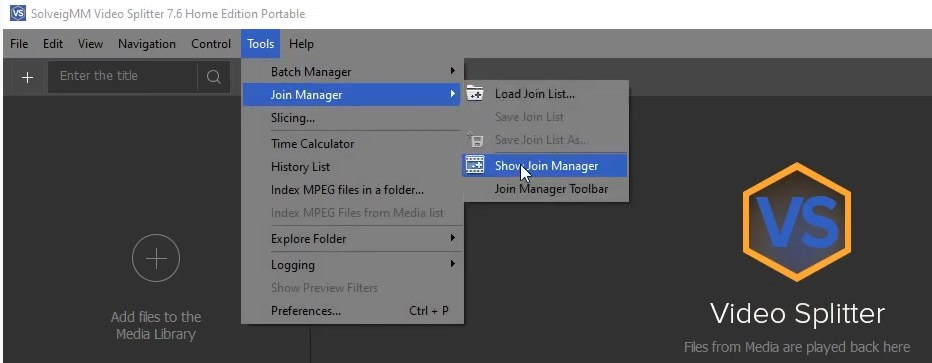
2. Para adicionar um arquivo ao projeto pressione “+” ou a tecla de atalho Ins.
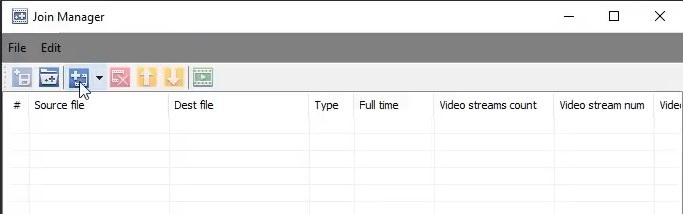
3. Ao concluir o passo 2, uma nova janela aparecerá. Você pode selecionar os arquivos que deseja adicionar ao seu projeto. Os arquivos podem ser adicionados ao Video Splitter separadamente ou selecionando uma pasta que já contém os vídeos desejados.
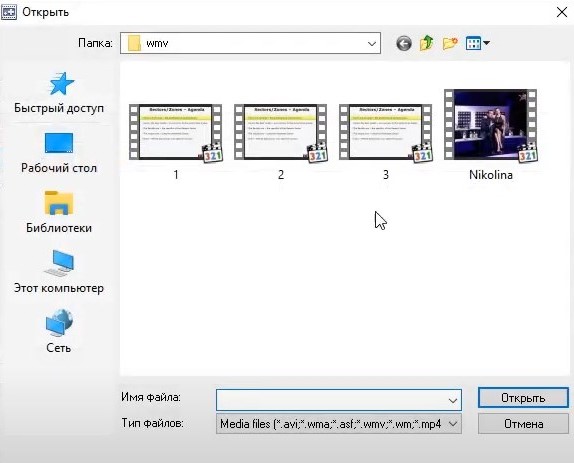
4. Após selecionar os vídeos desejados confirme a ação clicando no botão “Abrir”.
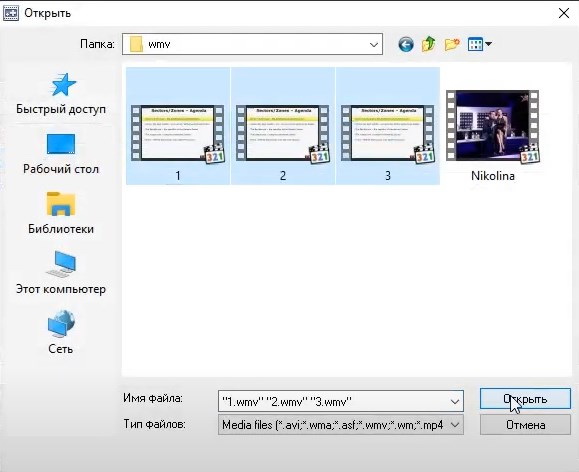
5. Após adicionar os arquivos ao gerenciador de emenda você pode começar a combinar os vídeos. Para fazer isso, clique no botão iniciar (reproduzir) na barra de ferramentas do gerenciador.
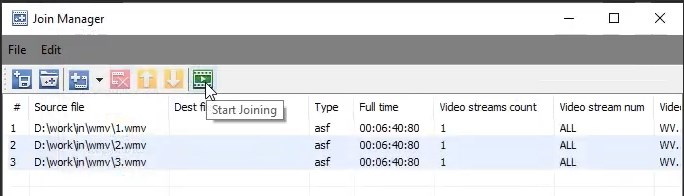
Observe que a combinação está disponível apenas para arquivos codificados com os mesmos parâmetros. Se o programa detectar arquivos com parâmetros diferentes, um aviso de inconsistência aparecerá na tela do computador e a fusão não será iniciada. Você pode comparar os parâmetros do arquivo na lista da janela do gerenciador.
6. Para mesclar arquivos, selecione e insira o nome do arquivo de destino na caixa de diálogo. Então, para confirmar as ações acima, clique no botão “Salvar” . Isso iniciará o processo de adesão ao vídeo.
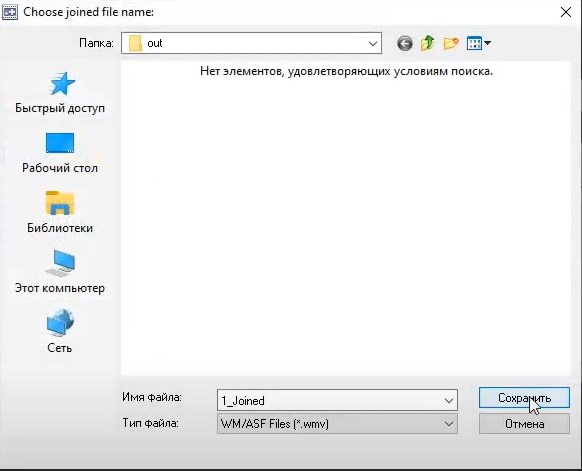
Depois disso, você pode controlar o processo de junção do vídeo e observar o andamento dos arquivos de junção em uma janela de progresso especial. Para ocultá-lo clique no botão “Ocultar&rdquo.
Quando o processo de junção dos arquivos WMV for concluído, uma janela aparecerá solicitando que você visualize o arquivo final. Após clicar em “Sim” você navegará até a pasta que contém o resultado da junção dos arquivos WMV e poderá verificar a qualidade do trabalho realizado.
Veja como juntar arquivos WMV com o Video Splitter
Perguntas frequentes
Qual é o melhor software de junção de vídeo?
Como juntar muitos arquivos WMV em um grande arquivo WMV?
Como faço para juntar videoclipes no Windows 10?
Experimente nosso software para juntar arquivos hoje para ter certeza de que é rápido e fácil! E amanhã se você precisar combinar arquivos WMV não terá que pensar em como fazer e que programa usar.
EXPERIMENTE o divisor de vídeo GRATUITAMENTE
- https://www.solveigmm.com/en/howto/how-to-join-avi-files-with-video-splitter/
- https://www.solveigmm.com/en/howto/how-to-edit-wmv-file-with-video-splitter/
 Olga Krovyakova is the Technical Support Manager in Solveig Multimedia since 2010.
Olga Krovyakova is the Technical Support Manager in Solveig Multimedia since 2010.
She is the author of many text and video guidelines of company's products: Video Splitter, HyperCam, WMP Trimmer Plugin, AVI Trimmer+ and TriMP4.
She works with programs every day and therefore knows very well how they work. Сontact Olga via support@solveigmm.com if you have any questions. She will gladly assist you!
 Port
Port  Eng
Eng  Rus
Rus  Deu
Deu  Ital
Ital  Esp
Esp  Jap
Jap  Chin
Chin